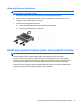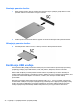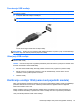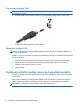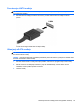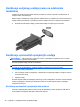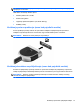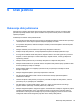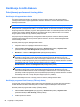HP Notebook Reference Guide - Windows 7 and Windows Vista
Korišćenje čvrstih diskova
Poboljšavanje performansi čvrstog diska
Korišćenje defragmentatora diska
Što duže koristite računar tako će datoteke na čvrstom disku postati sve više fragmentisane.
„Defragmentator diska“ spaja fragmentisane datoteke i fascikle na čvrstom disku kako bi sistem
efikasnije funkcionisao.
NAPOMENA: Za SSD disk jedinice, pokretanje programa „Defragmentator diska“ nije potrebno.
Kada pokrenete „Defragmentator diska“, on radi bez nadzora. U zavisnosti od veličine čvrstog diska i
broja fragmentisanih datoteka, programu „Defragmentator diska“ će možda biti potrebno više od sat
vremena da bi završio zadatak. Možete da ga podesite tako da se pokreće tokom noći ili nekom
drugom prilikom kada vam nije potreban pristup računaru.
HP preporučuje da defragmentaciju čvrstog diska vršite bar jednom mesečno. Možete podesiti
„Defragmentator diska“ tako da se pokreće jednom mesečno, ali ručno možete defragmentisati
računar kada god želite.
Da biste pokrenuli program „Defragmentator diska“:
1. Priključite računar na napajanje naizmeničnom strujom.
2. Izaberite Start > All Programs (Svi programi) > Accessories (Pribor) > System Tools
(Sistemske alatke) > Disk Defragmenter (Defragmentator diska).
3. Windows 7—Kliknite na Defragment disk (Defragmentiranje diska).
NAPOMENA: Operativni sistem Windows sadrži funkciju User Account Control (Kontrola
korisničkog naloga) čija je svrha da poboljša bezbednost računara. Možda će se od vas
odzivnikom zatražiti dozvola ili lozinka za obavljanje zadataka kao što su instaliranje softvera,
pokretanje uslužnih programa ili promena podešavanja operativnog sistema Windows. Dodatna
obaveštenja naći ćete u meniju Help and Support (Pomoć i podrška).
Windows Vista—Kliknite na Defragment now (Defragmentiraj sada).
NAPOMENA: Operativni sistem Windows sadrži funkciju User Account Control (Kontrola
korisničkog naloga) čija je svrha da poboljša bezbednost računara. Možda će se od vas
odzivnikom zatražiti dozvola ili lozinka za obavljanje zadataka kao što su instaliranje softvera,
pokretanje uslužnih programa ili promena podešavanja operativnog sistema Windows. Dodatna
obaveštenja naći ćete u meniju Help and Support (Pomoć i podrška).
Dodatna obaveštenja ćete naći u meniju pomoći za softver „Defragmentator diska“.
Korišćenje programa Disk Cleanup (Čišćenje diska)
Program Disk Cleanup (Čišćenje diska) traži nepotrebne datoteke na čvrstom disku koje slobodno
možete izbrisati kako biste oslobodili prostor na disku i doprineli efikasnijem radu računara.
Da biste pokrenuli program Disk Cleanup (Čišćenje diska):
1. Izaberite Start > All Programs (Svi programi) > Accessories (Pribor) > System Tools
(Sistemske alatke) > Disk Cleanup (Čišćenje diska).
2. Pratite uputstva na ekranu.
50 Poglavlje 6 Disk jedinice